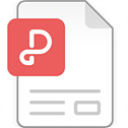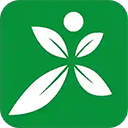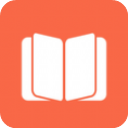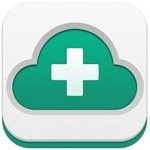使用LanSee软件解决win10系统无法搜索到共享打印机的教程
作者:075玩 来源:互联网 2023-07-24 02:00:08
随着电脑的使用率越来越高,我们有时候可能会遇到win10系统无法搜索到共享打印机的情况,下面小编带领大家看看win10系统无法搜索到共享打印机的具体步骤:
1、下载运行“LanSee”软件;
2、运行lansee,在软件界面点击“开始”;
3、看到打印机所在主机名上双击打开;
4、此时就会出现需要添加的共享打印机,双击打开;
5、打开后会提示 IP 上的 XXXX窗口,勾选“设置为默认打印机”即可;
6、到此添加完成,在设备和打印机界面就可以看到刚添加的共享打印机了!win10系统无法搜索到共享打印机问题的解决方法就为大家介绍到这里了。若是你也有同样需求的话,不妨参考本教程解决看看!
如果还有其他疑问请点击网站上方意见反馈,小编会在第一时间回复你!
所需资源
LanSee软件 提取码:ucet
关 键 词:
- 上一篇:Win11怎么安装WSA安卓子系统
- 下一篇:返回列表
相关阅读
- 使用LanSee软件解决win10系统无法搜索到共享打印机的教程
- Win11怎么安装WSA安卓子系统
- Win11最新天气读数小部件存在BUG!目前正在研究解决中
- Win11预览版更新堆栈包 1022.705.1011.0 发布,让系统安装升级更顺畅
- 如何修复Win11 Bug 导致任务栏图标消失不见的问题 win10任务栏消失bug
- Windows 10 文件夹拖放文件时闪退的解决方法 电脑文件夹拖文件忽然闪退
- Win11 8080端口被占用怎么办 端口号8080被占用解决方法
- win10如何更改appdata文件夹的默认位置 win10 appdata文件夹在哪里
- Win11自动黑屏怎么办 Win11自动黑屏设置教程 win11桌面黑屏
- win10双系统怎么删除一个系统
推荐应用换一换
- 本类推荐
- 本类排行
- 1使用LanSee软件解决win10系统无法搜索到共享打印机的教程
- 2Win11怎么安装WSA安卓子系统
- 3Win11最新天气读数小部件存在BUG!目前正在研究解决中
- 4Win11预览版更新堆栈包 1022.705.1011.0 发布,让系统安装升级更顺畅
- 5如何修复Win11 Bug 导致任务栏图标消失不见的问题 win10任务栏消失bug
- 6Windows 10 文件夹拖放文件时闪退的解决方法 电脑文件夹拖文件忽然闪退
- 7Win11 8080端口被占用怎么办 端口号8080被占用解决方法
- 8win10如何更改appdata文件夹的默认位置 win10 appdata文件夹在哪里
- 9Win11自动黑屏怎么办 Win11自动黑屏设置教程 win11桌面黑屏
- 10win10双系统怎么删除一个系统








 萌侠挂机(无限盲盒)巴兔iPhone/iPad版
萌侠挂机(无限盲盒)巴兔iPhone/iPad版 新塔防三国-全民塔防(福利版)巴兔安卓折扣版
新塔防三国-全民塔防(福利版)巴兔安卓折扣版 皓月屠龙(超速切割无限刀)巴兔iPhone/iPad版
皓月屠龙(超速切割无限刀)巴兔iPhone/iPad版 异次元主公(SR战姬全免)巴兔iPhone/iPad版
异次元主公(SR战姬全免)巴兔iPhone/iPad版 火柴人归来(送兔年天空套)巴兔安卓版
火柴人归来(送兔年天空套)巴兔安卓版 大战国(魂环打金大乱斗)巴兔安卓版
大战国(魂环打金大乱斗)巴兔安卓版 世界异化之后(感性大嫂在线刷充)巴兔安卓版
世界异化之后(感性大嫂在线刷充)巴兔安卓版 云上城之歌(勇者之城)巴兔安卓折扣版
云上城之歌(勇者之城)巴兔安卓折扣版 武动六界(专属定制高返版)巴兔安卓折扣版
武动六界(专属定制高返版)巴兔安卓折扣版 主公带我飞(打金送10万真充)巴兔安卓版
主公带我飞(打金送10万真充)巴兔安卓版 龙神之光(UR全免刷充)巴兔安卓版
龙神之光(UR全免刷充)巴兔安卓版 风起苍岚(GM狂飙星环赞助)巴兔安卓版
风起苍岚(GM狂飙星环赞助)巴兔安卓版 仙灵修真(GM刷充1元神装)巴兔安卓版
仙灵修真(GM刷充1元神装)巴兔安卓版 绝地枪王(内玩8888高返版)巴兔iPhone/iPad版
绝地枪王(内玩8888高返版)巴兔iPhone/iPad版 火柴人归来(送兔年天空套)巴兔iPhone/iPad版
火柴人归来(送兔年天空套)巴兔iPhone/iPad版 世界异化之后(感性大嫂在线刷充)巴兔iPhone/iPad版
世界异化之后(感性大嫂在线刷充)巴兔iPhone/iPad版 大战国(魂环打金大乱斗)巴兔iPhone/iPad版
大战国(魂环打金大乱斗)巴兔iPhone/iPad版 主公带我飞(打金送10万真充)巴兔iPhone/iPad版
主公带我飞(打金送10万真充)巴兔iPhone/iPad版